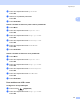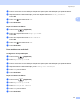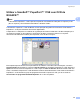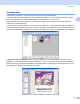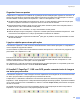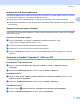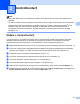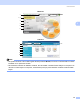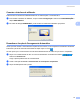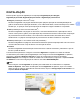Software User's Guide
Table Of Contents
- MANUAL DO UTILIZADOR DE SOFTWARE
- Índice
- Windows®
- 1 Impressão
- Utilizar o controlador de impressora Brother
- Funcionalidades
- Escolher o tipo de papel adequado
- Impressão, digitalização e envio de faxes em simultâneo
- Eliminar dados da memória
- Monitor de estado
- Definições do controlador da impressora
- Aceder às definições do controlador da impressora
- Separador Básico
- Separador Avançado
- Utilizar o FaceFilter Studio da REALLUSION para a impressão de fotografias
- 2 Digitalização
- Digitalizar um documento utilizando o controlador TWAIN
- Digitalizar um documento utilizando o controlador WIA (Para Windows® XP/Windows Vista®)
- Digitalizar um documento com o controlador WIA (Para utilizadores do Windows Photo Gallery e do Windows Fax e Scan)
- Utilizar a tecla Digitalizar (Para utilizadores de cabos USB)
- Utilizar o ScanSoft™ PaperPort™ 11SE com OCR da NUANCE™
- 3 ControlCenter3
- 4 Digitalização em Rede (Para modelos com suporte de rede integrado)
- Antes de utilizar a Digitalização em Rede
- Utilizar a tecla Digitalizar
- Digitalização para E-mail (PC)
- Digitalização para E-mail (Servidor de E-mail, para o MFC-6490CW e o MFC-6890CDW)
- Digitalização para Imagem
- Scan to OCR (Digitalização para OCR)
- Scan to File (Digitalização para Ficheiro)
- Como configurar uma nova predefinição para Digitalização para E-mail (Servidor de E-mail, para o MFC-6490CW e o MFC-6890CDW)
- Digitalização para FTP (Para o MFC-5890CN e o MFC-6490CW)
- Digitalização para FTP (para o MFC-6890CDW)
- Introduzir texto
- 5 Configuração Remota (não disponível nos modelos DCP, MFC-250C, MFC-290C e MFC-297C)
- 6 Software PC-FAX da Brother (apenas modelos MFC)
- Envio PC-FAX
- Configurar as informações do utilizador
- Configuração do envio
- Configurar uma página de rosto
- Introdução de informações da página de rosto
- Enviar um ficheiro como um PC-FAX usando a interface de utilizador do estilo Facsimile
- Enviar um ficheiro como um PC-FAX usando a interface de utilizador do estilo Simples
- Livro de Endereços
- Recepção de PC-FAX (não disponível no MFC-250C, no MFC-290C e no MFC-297C)
- Envio PC-FAX
- 7 PhotoCapture Center™
- 8 Definições do Firewall (Para utilizadores de rede)
- 1 Impressão
- Apple® Macintosh®
- 9 Impressão e Faxes
- 10 Digitalização
- 11 ControlCenter2
- 12 Digitalização em Rede (Para modelos com suporte de rede integrado)
- Antes de utilizar a Digitalização em Rede
- Utilizar a tecla Digitalizar
- Digitalização para E-mail (PC)
- Digitalização para E-mail (Servidor de E-mail, para o MFC-6490CW e o MFC-6890CDW)
- Digitalização para Imagem
- Digitalização para OCR
- Digitalização para Ficheiro
- Como configurar uma nova predefinição para Digitalização para E-mail (Servidor de E-mail, para o MFC-6490CW e o MFC-6890CDW)
- Digitalização para FTP (Para o MFC-5890CN e o MFC-6490CW)
- Digitalização para FTP (para o MFC-6890CDW)
- Introduzir texto
- 13 Configuração Remota e PhotoCapture Center™
- Índice remissivo
- brother POR
Digitalização
67
2
Importar itens de outras aplicações 2
Para além de digitalizar itens, pode importar itens para o PaperPort™ 11SE de várias maneiras e convertê-
los para ficheiros PaperPort™ 11SE (MAX) de diversas formas:
Imprimir para a vista da área de trabalho a partir de outra aplicação, como o Microsoft
®
Excel.
Importar ficheiros guardados noutros formatos, tais como Windows
®
Bitmap (BMP) ou Tagged Image File
Format (TIFF).
Exportar itens para outros formatos 2
Pode exportar ou guardar itens PaperPort™ 11SE em vários formatos de ficheiro comuns, tais como BMP,
JPEG, TIFF ou PDF.
Exportar um ficheiro de imagem 2
a Clique em Ficheiro e, de seguida, em Guardar na janela do PaperPort™ 11SE.
Surge a caixa de diálogo Guardar ‘XXXXX’ como.
b Escolha a unidade e a pasta onde deseja guardar o ficheiro.
c Introduza o nome do novo ficheiro e escolha o tipo de ficheiro.
d Clique em Guardar para guardar o ficheiro ou em Cancelar para voltar ao PaperPort™ 11SE sem
guardá-lo.
Desinstalar o ScanSoft™ PaperPort™ 11SE com OCR 2
Para Windows
®
2000 Professional 2
a Clique no botão Iniciar, Definições, Painel de controlo e, depois, em Adicionar/remover
programas.
b Seleccione ScanSoft PaperPort11 na lista e clique em Alterar ou Remover.
Para Windows
®
XP 2
a Clique no botão Iniciar, Painel de controlo, Adicionar ou remover programas e clique no ícone
Alterar ou remover programas.
b Seleccione ScanSoft PaperPort11 na lista e clique em Alterar ou Remover.
Para Windows Vista
®
2
a Clique no botão , Painel de controlo, Programas e Programas e Funcionalidades.
b Seleccione ScanSoft PaperPort11 na lista e clique em Desinstalar.